ユーザーごとにファクス宛先やメール宛先を登録して一括管理できます。
![]()
アドレス帳の登録データは、ハードディスクに記録されます。万一、本機のハードディスクに不具合が生じたときは、記録されたデータが消失することがあります。お客様のデータ消失による損害につきましては、当社は一切その責任を負えませんので、あらかじめご了承ください。
アドレス帳の登録データはバックアップを取ることをお勧めします。バックアップの方法は、管理者用設定のユーザー個別設定・アドレス帳 バックアップ/リストアを参照してください。
セキュリティー機能を強化した設定で本機を使用しているときは、ファクスまたはスキャナー機能で、手入力したファクス番号、メールアドレス、フォルダー宛先にファイルを送信できないことがあります。ユーザーはアドレス帳に登録された宛先にだけファイルを送信できます。
セキュリティー機能を強化した設定で本機を使用しているときは、一般ユーザーによるアドレス帳への宛先登録が制限されていることがあります。
PCファクスドライバーを使用してファクス宛先を指定するときは、PCファクスドライバーのヘルプを参照してください。
アドレス帳で登録・管理できる内容は次のとおりです。
登録情報
アドレス帳にユーザー名または宛先名、キー表示名、ヨミガナなどを登録します。
ユーザーや宛先を管理するための基本情報です。
ファクス宛先やメールアドレスなどをアドレス帳に登録するには、登録情報の事前登録が必要です。
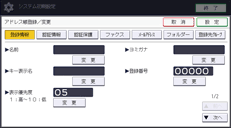
認証情報
使用者ごとに機能を制限し、使用状況を確認するためにユーザーコードを登録します。また、SMTP認証、フォルダー認証、LDAP認証について設定します。
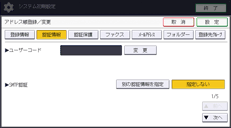
認証保護
成りすまし送信やフォルダーへの未承認アクセスを防止するための、使用対象、保護コード、保護対象を設定します。
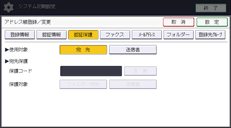
ファクス
ファクス番号、回線の種類、発信元名称などを登録し、宛名差し込みの有無を選択します。
また、IP-ファクスでは、IP-ファクス宛先を登録し、プロトコルを選択します。
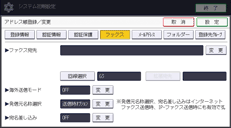
メールアドレス
ユーザーや相手先のメールアドレスを登録します。
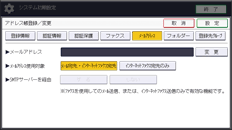
フォルダー
プロトコル、サーバー名、フォルダー階層を設定します。
SMB
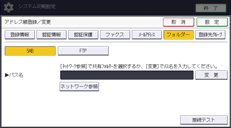
FTP
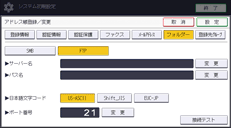
登録先グループ
ファクス、メール、フォルダーの宛先をグループに登録します。
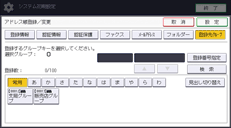
![]()
ネットワークのパソコンからWeb Image Monitorを使用して、アドレス帳の登録、変更、消去ができます。
Web Image Monitorを使用して、アドレス帳に登録されている内容のバックアップがとれます。バックアップをとって使用することをお勧めします。詳細については、Web Image Monitorのヘルプを参照してください。
Web Image Monitorの操作については、Web Image MonitorのヘルプまたはWebブラウザーを使用するを参照してください。

